
Не кожен принтер після підключення до комп’ютера відразу почне працювати. Для деяких моделей потребує встановлення відповідних драйверів і програмного забезпечення для управління пристроєм. Як правило всі необхідні утиліти повинні йти в комплекті на окремому диску. Але навіть якщо ви такий диск втратили, завжди можна завантажити необхідні драйвера на сайті виробника. До речі проробити це не завадить навіть при наявності диска, так як на сайті можуть знаходиться більше нові драйвера з виправленими знайденими помилками. Далі ми трохи докладніше розглянемо, як підключити принтер до комп’ютера.
Підключення принтера до комп’ютера
Підключіть принтер до комп’ютера за допомогою кабелю і тільки потім підключіть шнур живлення до розетки. На сьогоднішній день більшість принтерів підключаються до комп’ютера через USB порт. Якщо у Вас мережевий принтер, його можна буде підключити по бездротової мережі WiFi або стандартним мережевим кабелем RJ-45. Детальніше про підключення різних кабелів можна прочитати в статті «Як підключити кабель до комп’ютера».
Налаштування принтера і установка програмного забезпечення
Для зручності використання більшості принтерів компаніями виробниками надається спеціальний софт, який також допоможе встановити принтер у Вашій операційній системі.
1. Після підключення і з’єднання всіх необхідних кабелів слід включити комп’ютер.
2. Вставте компакт-диск, що постачається з принтером, в CD-привід комп’ютера. Якщо диск не запускається автоматично, відкрийте провідник, двічі клацніть на CD-приводі, знайдіть і запустіть інсталяційний файл. Якщо Ви скачували драйвера з сайту компанії виробника, запустіть завантажений файл.
3. Дотримуйтесь інструкцій майстра установки, після завершення роботи якого програмне забезпечення буде встановлено на Ваш комп’ютер.
4. Запустіть тестовий друк на принтері, щоб переконатися в його працездатності.
Установка принтера при наявності тільки драйверів
Якщо Ви хочете при встановленні принтера встановити тільки драйвера без установки додаткового програмного забезпечення, дотримуйтесь інструкцій нижче. Але якщо Ви вже встановили принтер описаним вище способом, подальші кроки робити немає сенсу, якщо звичайно не з’являлися помилки під час установки.
1. Після підключення принтера зайдіть в «Панель управління».
2. На панелі керування двічі клацніть по пункту «Перегляд пристроїв і принтерів».
3. Запустіть майстра установки принтерів вибравши пункт «Установка принтера».
4. З’явиться повідомлення «Вибір типу встановленого принтера». Якщо принтер підключається до комп’ютера, виберіть «Додати локальний принтер».
5. Коли буде запит розташування драйверів, виберіть папку з драйверами на комп’ютері або вкажіть їх розташування на компакт-диску.
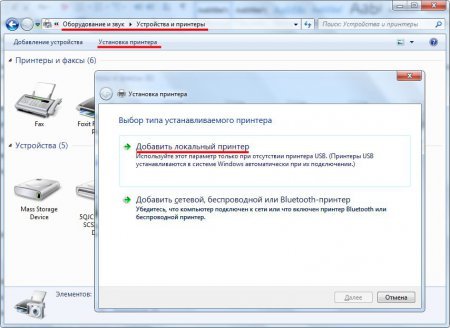 Установка принтера через панель управління
Установка принтера через панель управління
Тестування принтера
В Windows після установки принтера можна провести його перевірку, надрукувати пробну сторінку.
1. Зайдіть в «Панель управління».
2. Двічі клацніть по меню «Перегляд пристроїв і принтерів».
3. Виберіть потрібний принтер і зайдіть в «Властивості принтера». Якщо Ви не бачите свій принтер, значить він не встановлений.
4. На вкладці «Загальні» натисніть кнопку «Пробна друк».
5. Якщо принтер роздрукував пробну сторінку, значить він правильно встановлений і налаштований.
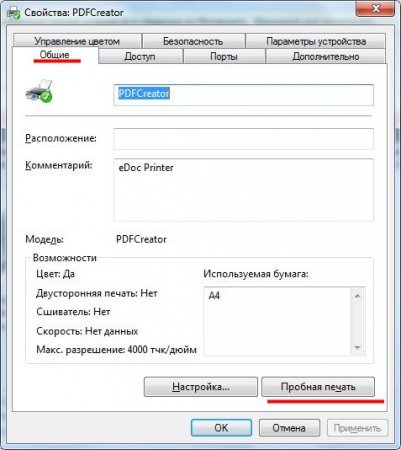 Друк пробної сторінки через властивості принтера
Друк пробної сторінки через властивості принтера


